人像修圖,給人物的皮膚打造紅潤效果
給人物制作一種紅潤的肌膚效果,在人像修圖中,我們進行皮膚修圖總是千篇一律的白,人物本身的紅潤色澤都沒有,本篇教程通過PS制作面部紅潤的效果,操作起來也比較簡單,相信同學們跟著教程可以很快學會,嘗試著去給一些不同的照片進行調色吧,這樣可以快速掌握教程。
效果圖:

原圖:

操作步驟:
第一步:
打開PS,按Ctrl+O將需要調色的人物的背景圖層放入;接著按Ctrl+J復制拷貝一下背景圖層,就得到“背景圖層 拷貝”圖層
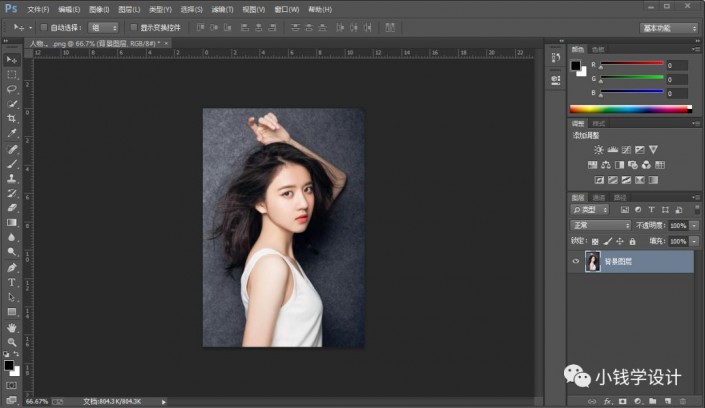 學習PS請到
學習PS請到
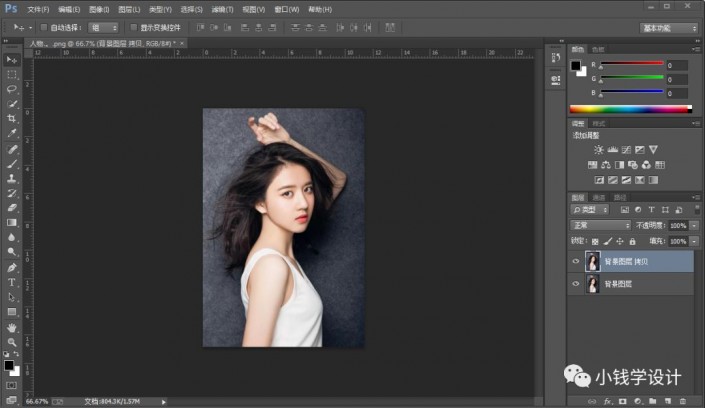
第二步:
在“背景圖層 拷貝”圖層,點擊選擇:圖像 >模式 >Lab顏色,點擊‘不合并’功能
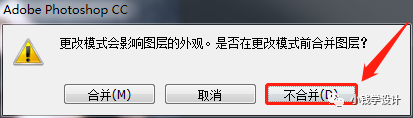

第三步:
在“背景圖層 拷貝”圖層,點擊選擇:圖像 >應用圖像,修改(源:人物、圖層:合并圖層、通道:b、混合:柔光、不透明度:100%),好了后點擊‘確定’


第四步:
在“背景圖層 拷貝”圖層點擊‘添加圖層蒙板’功能;接著在“背景圖層 拷貝”圖層的“圖層蒙板”,按B使用畫筆工具,選擇黑顏色,將人物以外的地方涂抹擦拭一下,即可完成。
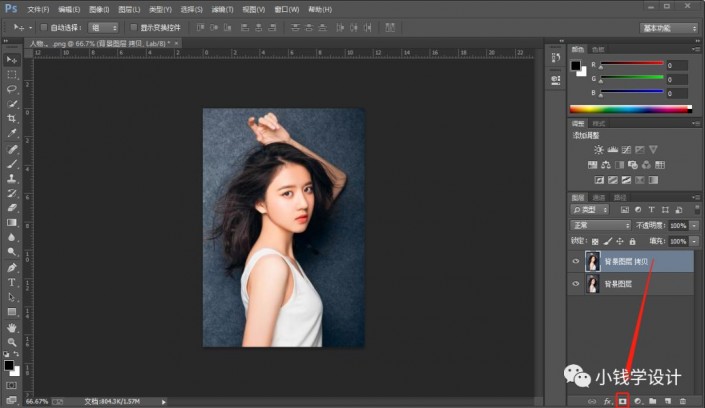
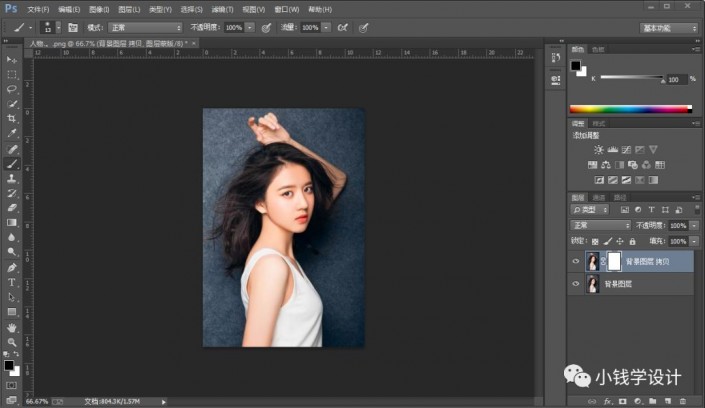
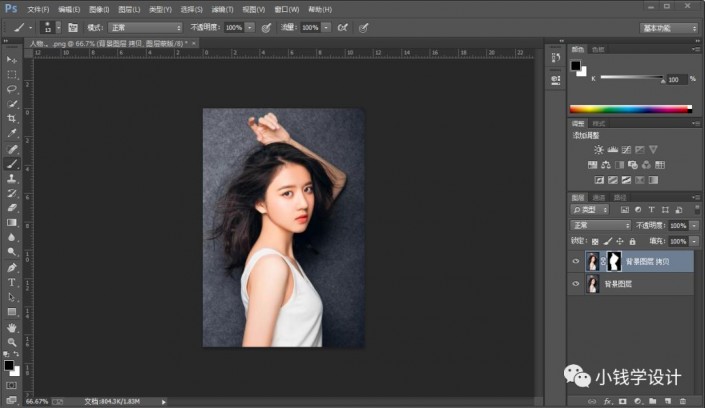
最終效果:

紅潤的面色給人的感覺更加的健康有血色,而不是千篇一律的白的那種人物調色,通過教程來學習一下吧。
上一篇:旅拍后期,旅游拍攝后期實例




























